java企业级应用tomcat服务器
java企业级应用tomcat服务器
Tomcat简介
Tomcat是Apache软件基金会(ApacheSoftwareFoundation)的Jakarta项目中的一个核心项目,由Apache,Sun和其他一些公司及个人共同开发而成。
Tomcat服务器是一个免费的开放源代码的Web应用服务器,属于轻量级应用服务器,在中小型系统和并发访问用户不是很多的场合下被普遍使用,是开发和调试JSP程序的首选。
Tomcat和Nginx,APache(httpd),lighttpd等Web服务器一样,具有处理HTML页面的功能,另外它还是一个Servlet和JSP容器,独立的Servlet容器是Tomcat的默认模式。不过,Tomcat处理静态HTML的能力不如Nginx/Apache服务器。
跟php软件,区别?
目前Tomcat最新版本为9.0。Java容器还有resin,weblogic等。
Tomcat安装
软件准备
链接:https://pan.baidu.com/s/1EB9D5OXgrnfGg_B2pETpGw
提取码:sfyo
jdk的解压安装
tar xf jdk-8u60-linux-x64.tar.gz -C /usr/local
ln -s /usr/local/jdk1.8.0_60 /usr/local/jdk
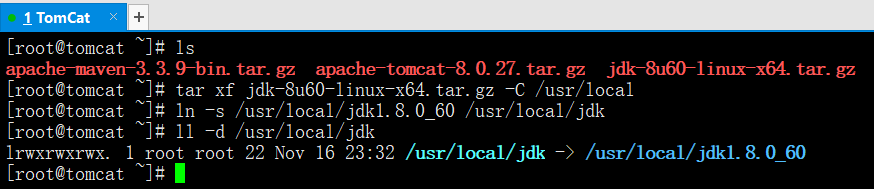
配置java环境变量
sed -i.ori '$a export JAVA_HOME=/usr/local/jdk export PATH=$JAVA_HOME/bin:$JAVA_HOME/jre/bin:$PATH export CLASSPATH=.$CLASSPATH:$JAVA_HOME/lib:$JAVA_HOME/lib/tools.jar' /etc/profile
tail -3 /etc/profile
source /etc/profile
让java环境变量立刻生效

检查java环境安装情况
which java

查看是否部署成功
java -version
java version "1.8.0_60"Java(TM) SE Runtime Environment (build 1.8.0_60-b27)Java HotSpot(TM) 64-Bit Server VM (build 25.60-b23, mixed mode)
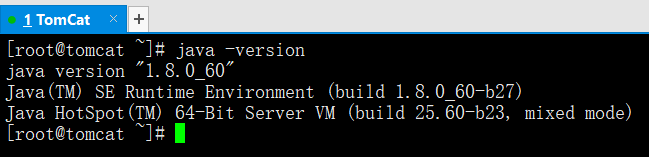
关于上面那个sed命令的说明
sed -i.ori :-i表示对文件本身操作,.ori表示修改的同时备份源文件$a :$表示文件内容的最后一行,a表示在下面进行数据插入:表示插入数据时换行
安装Tomcat
解压安装Tomcat
tar xf apache-tomcat-8.0.27.tar.gz -C /usr/local
ln -s /usr/local/apache-tomcat-8.0.27/ /usr/local/tomcat
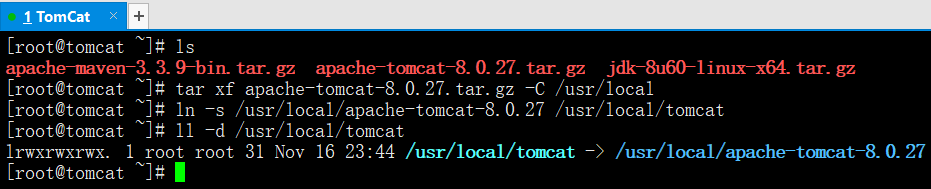
配置Tomcat环境变量
echo 'export TOMCAT_HOME=/usr/local/tomcat' >> /etc/profile
source /etc/profile --->让Tomcat环境变量立刻生效

对jdk及Tomcat安装目录递归授权root
chown -R root.root /usr/local/jdk/ /usr/local/tomcat

检查环境变量配置情况
tail -4 /etc/profile
export JAVA_HOME=/usr/local/jdkexport PATH=$JAVA_HOME/bin:$JAVA_HOME/jre/bin:$PATHexport CLASSPATH=.$CLASSPATH:$JAVA_HOME/lib:$JAVA_HOME/lib/tools.jarexport TOMCAT_HOME=/usr/local/tomcat
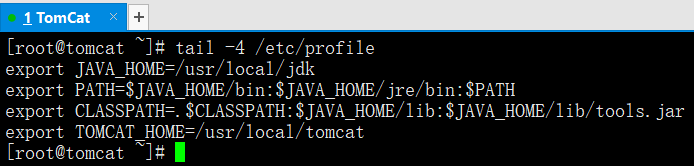
Tomcat目录介绍
cd /usr/local/tomcat/
tree -L 1 (-L 1 只显示第一级目录,没有tree命令需要yum安装)
.├── bin #用以启动,关闭Tomcat或者其他功能的脚本(.bat文件和.sh文件)├── conf #用以配置Tomcat的XML及DTD文件├── lib #存放web应用能访问的JAR包├── LICENSE├── logs #Catalina和其他Web应用程序的日志文件├── NOTICE├── RELEASE-NOTES├── RUNNING.txt├── temp #临时文件├── webapps #Web应用程序根目录└── work #用以产生有JSP编译出的Servlet的.java和.class文件7 directories, 4 files
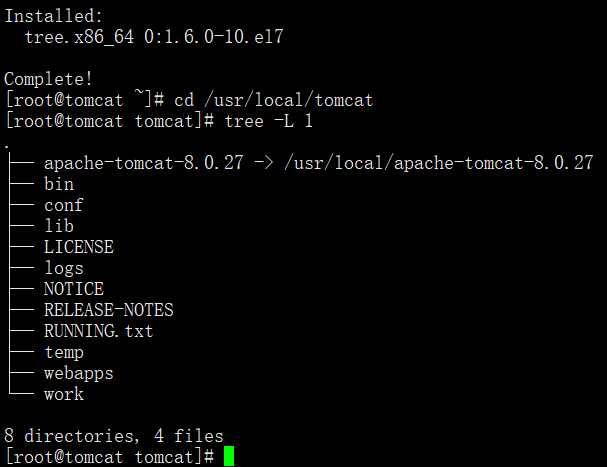
cd webapps
ll
docs --->tomcat帮助文档examples --->web应用实例host-manager --->管理manager --->管理ROOT --->默认网站根目录
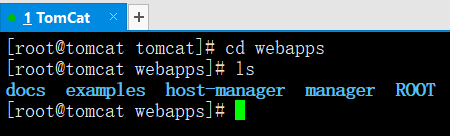
启动Tomcat
启动程序:/usr/local/tomcat/bin/startup.sh
关闭程序:/usr/local/tomcat/bin/shutdown.sh
/usr/local/tomcat #检查环境变量CATALINA_BASE/usr/local/tomcat #检查环境变量CATALINA_HOME/usr/local/tomcat/temp #检查环境变量CATALINA_TMPDIR/usr/local/jdk #检查环境变量JRE_HOMEUsing CLASSPATH: /usr/local/tomcat/bin/bootstrap.jar:/usr/local/tomcat/bin/tomcat-juli.jarTomcat started.
netstat -antup | grep java
Tomcat默认监听端口8080
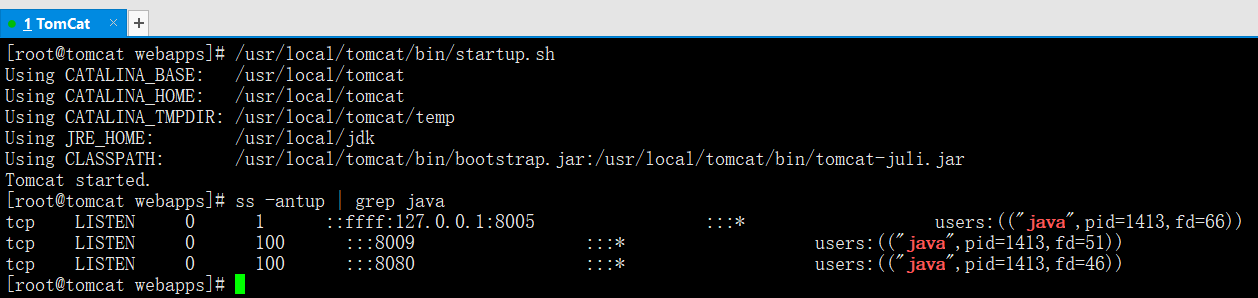
访问网站
网址:192.168.200.70:8080 --->访问时请注意关闭iptables
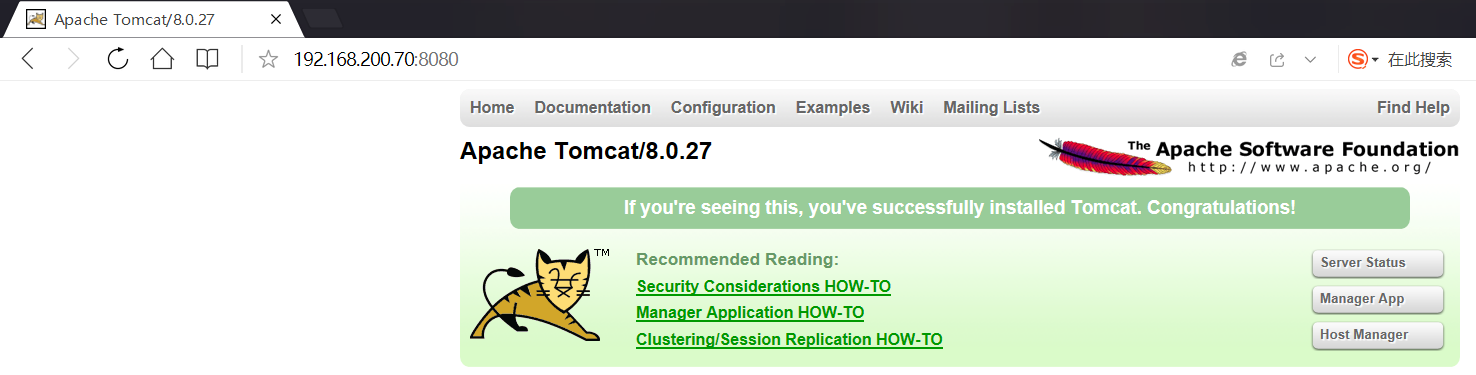
查看Tomcat的日志
cd /usr/local/tomcat/logs/
ls
cat catalina.out

Tomcat的配置文件
Tomcat的配置文件
cd /usr/local/tomcat/conf/
ll -h
server.xml --->主配置文件
tomcat-users.xml --->Tomcat管理用户配置文件
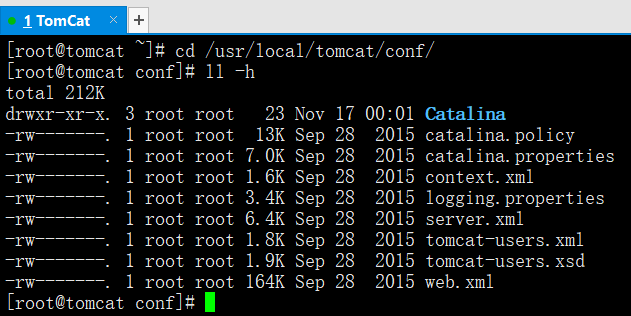
特别提示
测试功能,生产环境不要用:
Tomcat管理功能用于对Tomcat自身以及部署在Tomcat上的应用进行管理的Web应用。在默认情况下是处于禁用状态的。如果需要开启这个功能,就需要配置管理用户,即配置前面说过的tomcat-users.xml。
Tomcat管理
找到配置文件的第38行
cd /usr/
vim tomcat-users.xml
在</tomcat-users>行上加入如下三行代码<role rolename="manager-gui"/> #加入此行<role rolename="admin-gui"/> #加入此行<user username="tomcat" password="tomcat" roles="manager-gui,admin-gui"/> #加入此行


重启tomcat服务
/usr/local/tomcat/bin/shutdown.sh
Using CATALINA_BASE: /usr/local/tomcatUsing CATALINA_HOME: /usr/local/tomcatUsing CATALINA_TMPDIR: /usr/local/tomcat/tempUsing JRE_HOME: /usr/local/jdkUsing CLASSPATH: /usr/local/tomcat/bin/bootstrap.jar:/usr/local/tomcat/bin/tomcat-juli.jar
/usr/local/tomcat/bin/startup.sh
Using CATALINA_BASE: /usr/local/tomcatUsing CATALINA_HOME: /usr/local/tomcatUsing CATALINA_TMPDIR: /usr/local/tomcat/tempUsing JRE_HOME: /usr/local/jdkUsing CLASSPATH: /usr/local/tomcat/bin/bootstrap.jar:/usr/local/tomcat/bin/tomcat-juli.jarTomcat started.
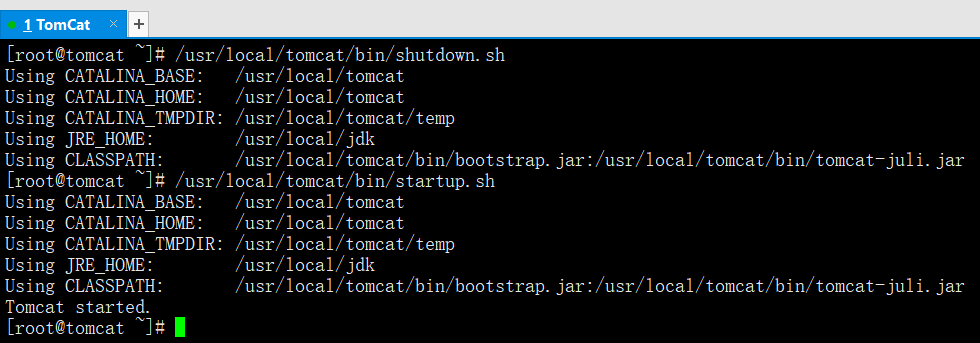
进入管理页面
在windows浏览器里输入http://192.168.200.70:8080/manager/status进行TOMCAT管理页面
登陆验证信息:账号:tomcat 密码:tomcat
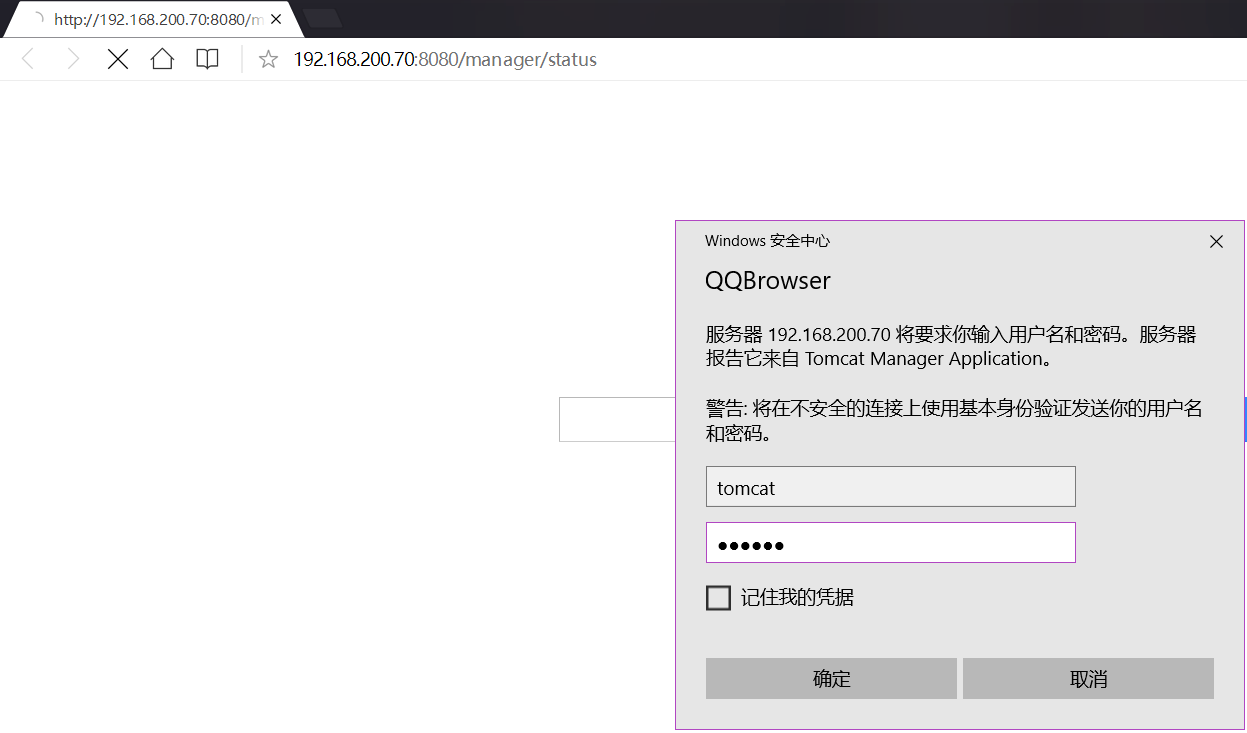
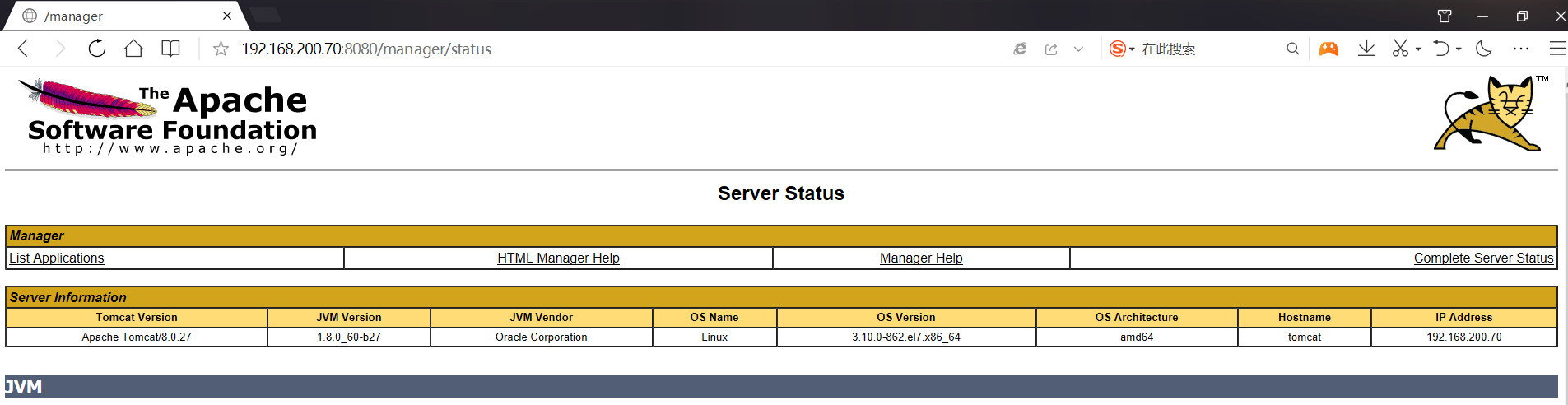
Tomcat主配置文件Server.xml详解
Server.xml组件类别
顶级组件:位于整个配置的顶层,如server。
容器类组件:可以包含其他组件的组件,如service,engine,host,context
连接器组件:连接用户请求至tomcat,如connector。
被嵌套类组件:位于一个容器当中,不能包含其他组件,如Valve,logger。
<server><service><connector /><engine><host><context></context></host><host><context></context></host></engine></service></server>

组件详解
engine:核心容器组件,catalina引擎,负责通过connector接收用户请求,并处理请求,将请求转至对应的虚拟主机host。
host:类似于httpd中的虚拟主机,一般而言支持基于FQDN的虚拟主机。
context:定义一个应用程序,是一个最内层的容器类组件(不能再嵌套)。配置context的主要目的指定对应对的webapp的根目录,类似于httpd的alias,其还能为webapp指定额外的属性,如部署方式等。
connector:接收用户请求,类似于httpd的listen配置监听端口。
service(服务):将connector关联至engine,因此一个service内部可以有多个connector,但只能又一个引擎engine。service内部有两个connector,一个engine。因此,一般情况下一个server内部只有一个service,一个service内部只有一个engine,但一个service内部可以有多个connector。
server:表示一个运行于JVM中的tomcat实例。
Valve:阀门,拦截请求并在将其转至对应的webapp前进行某种处理操作,可以用于任何容器中,比如记录日志(access log valve),基于IP做访问控制(remote address filer valve)。logger:日志记录器,用于记录组件内部的状态信息,可以用于除context外的任何容器中。
realm:可以用于任意容器类的组件中,关联一个用户认证库,实现认证和授权。可以关联的认证库有两种:
UserDatabaseRealm,MemoryRealm和JDBCRealm。UserDatabaseRealm:使用JNDI自定义的用户认证库。
MemoryRealm:认证信息定义在tomcat-users.xml中。
JDBCRealm:认证信息定义在数据库中,并通过JDBC连接至数据库中查找认证用户。
配置文件注释
<?xml version='1.0' encoding='utf-8'?><!--<Server>元素代表整个容器,是Tomcat实例的顶层元素.由org.apache.catalina.Server接口来定义.它包含一个<Service>元素.并且它不能做为任何元素的子元素.port指定Tomcat监听shutdown命令端口.终止服务器运行时,必须在Tomcat服务器所在的机器上发出shutdown命令.该属性是必须的.shutdown指定终止Tomcat服务器运行时,发给Tomcat服务器的shutdown监听端口的字符串.该属性必须设置--><Server port="8005" shutdown="SHUTDOWN"><Listener className="org.apache.catalina.startup.VersionLoggerListener" /><Listener className="org.apache.catalina.core.AprLifecycleListener" SSLEngine="on" /><Listener className="org.apache.catalina.core.JreMemoryLeakPreventionListener" /><Listener className="org.apache.catalina.mbeans.GlobalResourcesLifecycleListener" /><Listener className="org.apache.catalina.core.ThreadLocalLeakPreventionListener" /><GlobalNamingResources><Resource name="UserDatabase" auth="Container"type="org.apache.catalina.UserDatabase"description="User database that can be updated and saved"factory="org.apache.catalina.users.MemoryUserDatabaseFactory"pathname="conf/tomcat-users.xml" /></GlobalNamingResources><!--service服务组件--><Service name="Catalina"><!--connector:接收用户请求,类似于httpd的listen配置监听端口.port指定服务器端要创建的端口号,并在这个端口监听来自客户端的请求。address:指定连接器监听的地址,默认为所有地址(即0.0.0.0)protocol连接器使用的协议,支持HTTP和AJP。AJP(Apache Jserv Protocol)专用于tomcat与apache建立通信的, 在httpd反向代理用户请求至tomcat时使用(可见Nginx反向代理时不可用AJP协议)。minProcessors服务器启动时创建的处理请求的线程数maxProcessors最大可以创建的处理请求的线程数enableLookups如果为true,则可以通过调用request.getRemoteHost()进行DNS查询来得到远程客户端的实际主机名,若为false则不进行DNS查询,而是返回其ip地址redirectPort指定服务器正在处理http请求时收到了一个SSL传输请求后重定向的端口号acceptCount指定当所有可以使用的处理请求的线程数都被使用时,可以放到处理队列中的请求数,超过这个数的请求将不予处理connectionTimeout指定超时的时间数(以毫秒为单位)--><Connector port="8080" protocol="HTTP/1.1"connectionTimeout="20000"redirectPort="8443" /><Connector port="8009" protocol="AJP/1.3" redirectPort="8443" /><!--engine,核心容器组件,catalina引擎,负责通过connector接收用户请求,并处理请求,将请求转至对应的虚拟主机hostdefaultHost指定缺省的处理请求的主机名,它至少与其中的一个host元素的name属性值是一样的--><Engine name="Catalina" defaultHost="localhost"><!--Realm表示存放用户名,密码及role的数据库--><Realm className="org.apache.catalina.realm.LockOutRealm"><Realm className="org.apache.catalina.realm.UserDatabaseRealm"resourceName="UserDatabase"/></Realm><!--host表示一个虚拟主机name指定主机名appBase应用程序基本目录,即存放应用程序的目录.一般为appBase="webapps" ,相对于CATALINA_HOME而言的,也可以写绝对路径。unpackWARs如果为true,则tomcat会自动将WAR文件解压,否则不解压,直接从WAR文件中运行应用程序autoDeploy:在tomcat启动时,是否自动部署。xmlValidation:是否启动xml的校验功能,一般xmlValidation="false"。xmlNamespaceAware:检测名称空间,一般xmlNamespaceAware="false"。--><Host name="localhost" appBase="webapps"unpackWARs="true" autoDeploy="true"><!--Context表示一个web应用程序,通常为WAR文件docBase应用程序的路径或者是WAR文件存放的路径,也可以使用相对路径,起始路径为此Context所属Host中appBase定义的路径。path表示此web应用程序的url的前缀,这样请求的url为http://localhost:8080/path/****reloadable这个属性非常重要,如果为true,则tomcat会自动检测应用程序的/WEB-INF/lib 和/WEB-INF/classes目录的变化,自动装载新的应用程序,可以在不重启tomcat的情况下改变应用程序--><Context path="" docBase="" debug=""/><Valve className="org.apache.catalina.valves.AccessLogValve" directory="logs"prefix="localhost_access_log" suffix=".txt"pattern="%h %l %u %t "%r" %s %b" /></Host></Engine></Service></Server>
22行随便改一个端口

91行注释掉
<!--注释内容-->

103行的defaultHost="localhost"改成defaultHost="sl.yunjisuan.com"

123行的Host name="localhost"改成Host name="sl.yunjisuan.com"

修改完配置文件后重启服务
/usr/local/tomcat/bin/shutdown.sh
/usr/local/tomcat/bin/startup.sh
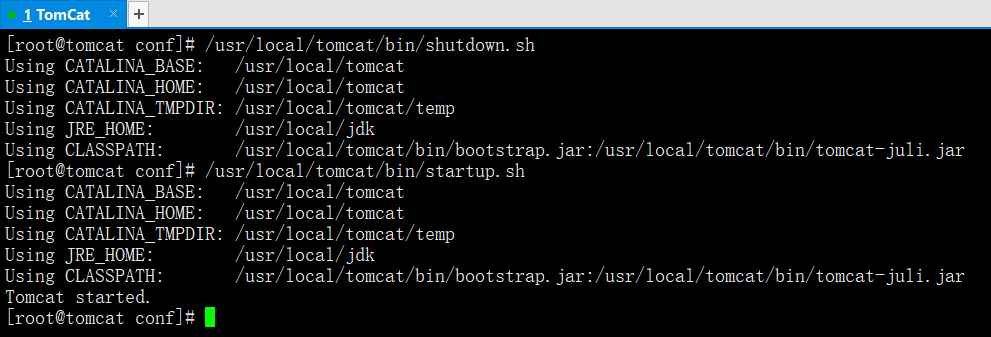
WEB站点部署
上线的代码有两种方式,第一种方式是直接将程序目录放在webapps目录下面,第二种方式是使用开发工具将程序打包成war包,然后上传到webapps目录下面。下面让我们见识一下这种方式。
使用war包部署web站点
软件准备
链接:https://pan.baidu.com/s/1_Bd5V12hSmY8ikhEy7i8pg
提取码:cpab
部署war包
测试软件包拷贝到Linux虚拟机中
cd /usr/local/tomcat/webapps/
rm -rf docs examples host-manager manager
rm -rf ROOT/*
mv ~/jpress-web-newest.war .
mv ~/memtest.war .
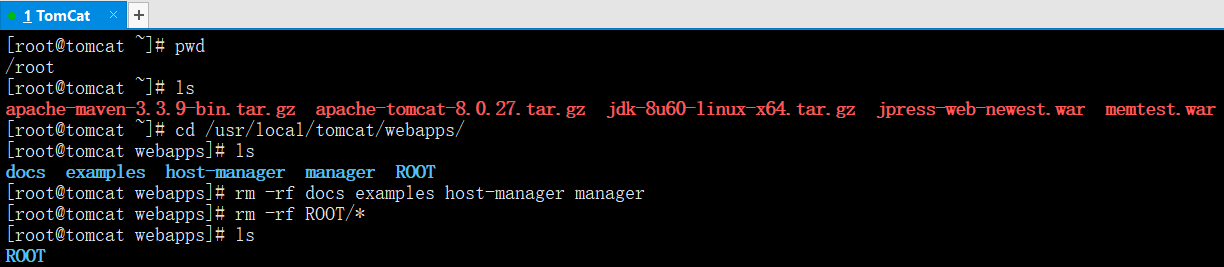
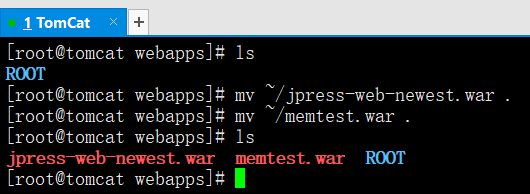
重启Tomcat服务并检查war包的解压缩情况
/usr/local/tomcat/bin/shutdown.sh
/usr/local/tomcat/bin/startup.sh
ls
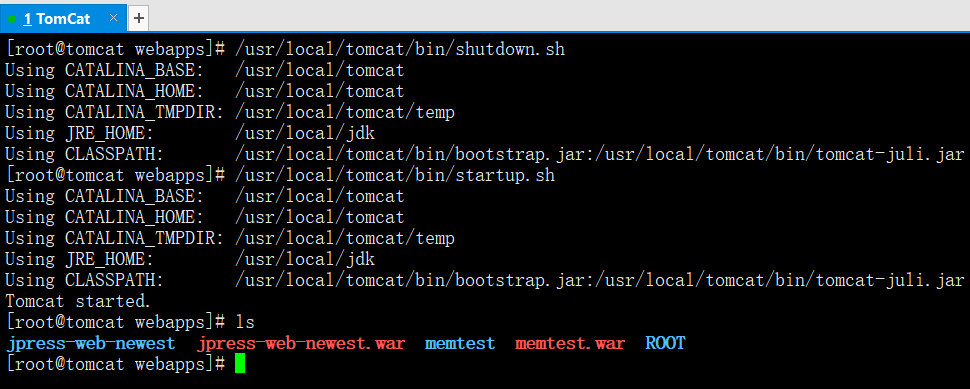
用浏览器访问
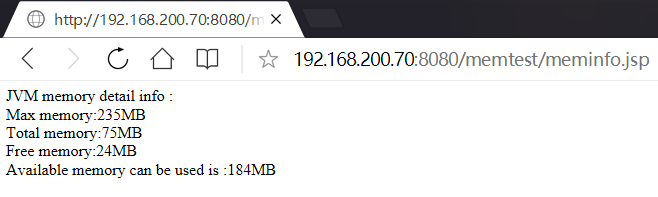
自定义默认网站目录
上面访问的网址为:http://192.168.200.70:8080/memtest/meminfo.jsp
现在我想访问格式为:http://192.168.200.70:8080/meminfo.jsp
方法一
将meminfo.jsp或其他程序放在tomcat/webapps/ROOT目录下即可。因为默认网站根目录为tomcat/webapps/ROOT
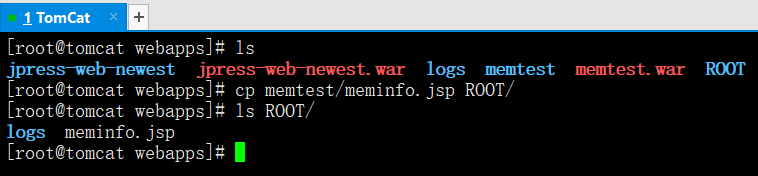
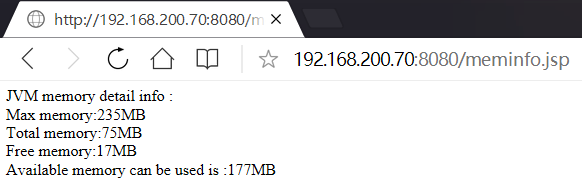
方法二
vim /application/tomcat/conf/server.xml
<Host name="localhost" appBase="webapps"unpackWARs="true" autoDeploy="true"><Context path="" docBase="/usr/local/tomcat/webapps/memtest" debug="0" reloadable="false" crossContext="true"/> #在虚拟主机这里添加一行代码限定web站点的根目录路径
Tomcat多实例及集群架构
复制Tomcat目录
cd /usr/local/
cp -a apache-tomcat-8.0.27 tomcat8_1
cp -a apache-tomcat-8.0.27 tomcat8_2

修改多实例配置文件
创建多实例的网页根目录
mkdir -p /data/www/www/ROOT
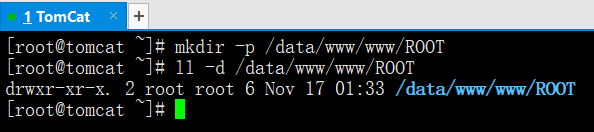
将网页程序拷贝到,多实例根目录ROOT下
cp /usr/local/tomcat/webapps/memtest/meminfo.jsp /data/www/www/ROOT
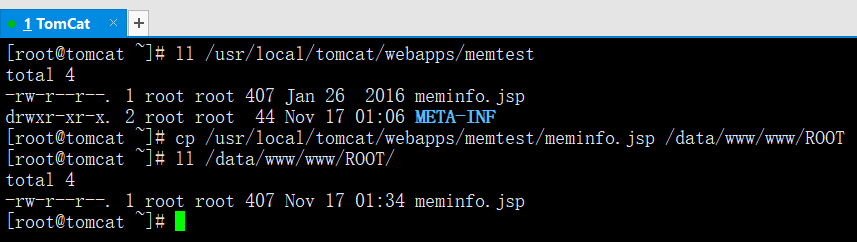
修改第一个多实例配置文件
vim /usr/local/tomcat8_1/conf/server.xml
22 <Server port="8020" shutdown="SHUTDOWN"> #管理端口及停止命令69 <Connector port="8081" protocol="HTTP/1.1" #对外提供服务的端口123 <Host name="sl.yunjisuan.com" appBase="/data/www/www" #网站域名及网页根目录路径
修改第二个多实例配置文件
vim /usr/local/tomcat8_2/conf/server.xml
22 <Server port="8021" shutdown="SHUTDOWN"> #管理端口及停止命令69 <Connector port="8082" protocol="HTTP/1.1" #对外提供服务的端口123 <Host name="sl.yunjisuan.com" appBase="/data/www/www" #网站域名及网页根目录路径
启动多实例
/usr/local/tomcat8_1/bin/startup.sh
/usr/local/tomcat8_2/bin/startup.sh
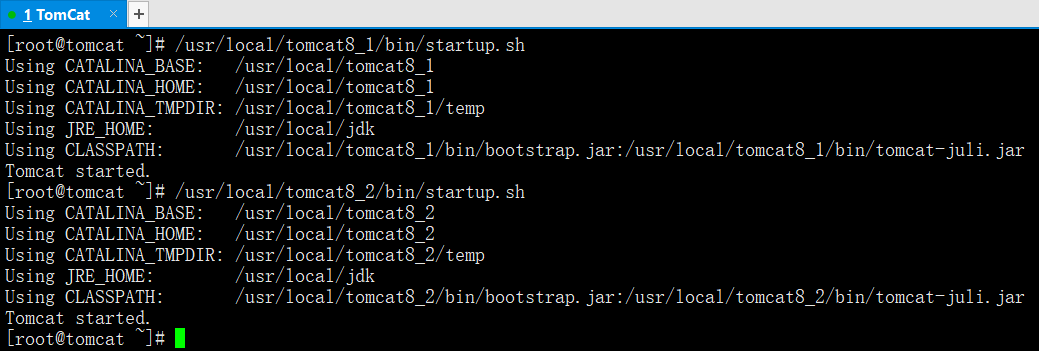
查看多实例进程启动情况(有缓存情况)
netstat -antup | grep java
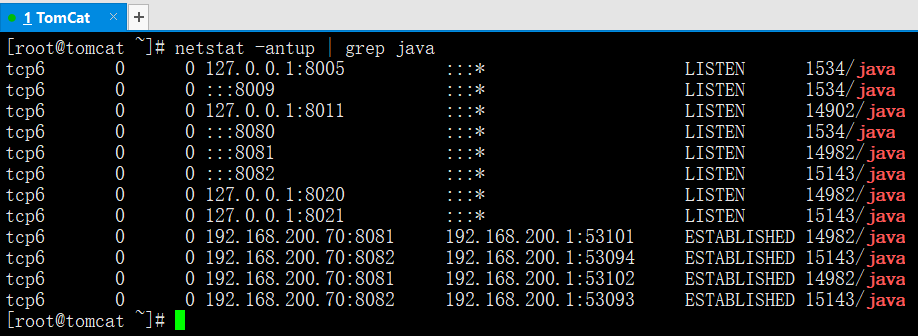
多实例浏览器访问测试
浏览器可以分别访问http://192.168.200.70:8081/meminfo.jsp和http://192.168.200.70:8082/meminfo.jsp
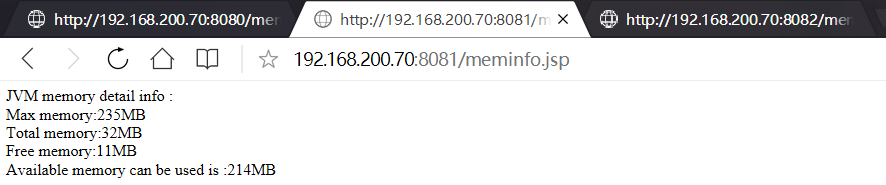
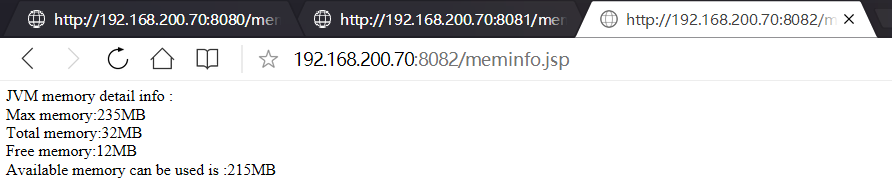
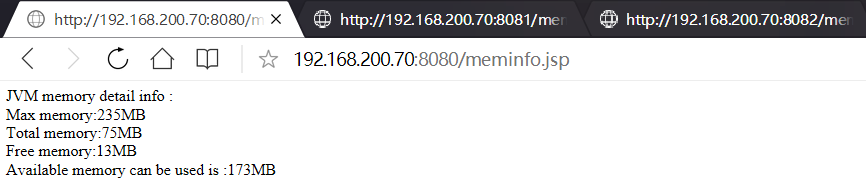
Tomcat集群
使用nginx+Tomcat反向代理集群
安装nginx
yum -y install pcre-devel openssl-devel
wget -q http://nginx.org/download/nginx-1.10.2.tar.gz
useradd -s /sbin/nologin -M nginx
tar xf nginx-1.10.2.tar.gz -C /usr/src
cd /usr/src/nginx-1.10.2/
./configure --user=nginx --group=nginx --prefix=/usr/local/nginx --with-http_stub_status_module --with-http_ssl_module
make && make install
修改nginx配置文件
创建配置文件模版
egrep -v "#|^$" /usr/local/nginx/conf/nginx.conf.default > /usr/local/nginx/conf/nginx.conf
修改配置文件内容如下
cat /usr/local/nginx/conf/nginx.confworker_processes 1;events {worker_connections 1024;}http {include mime.types;default_type application/octet-stream;sendfile on;keepalive_timeout 65;upstream web_pools {server 127.0.0.1:8081;server 127.0.0.1:8082;}server {listen 80;server_name localhost;location / {root html;index index.jsp index.html index.htm;proxy_pass http://web_pools;}}}
检测语法并启动nginx
/usr/local/nginx/sbin/nginx -t
/usr/local/nginx/sbin/nginx
netstat -antup | grep nginx
使用Tomcat安装Jpress
软件包在上面的链接里有
JPress,一个wordpress的java代替版本,使用JFinal开发。需要maven支持
tar xf apache-maven-3.3.9-bin.tar.gz -C /usr/local
ln -s /usr/local/apache-maven-3.3.9 /usr/local/maven
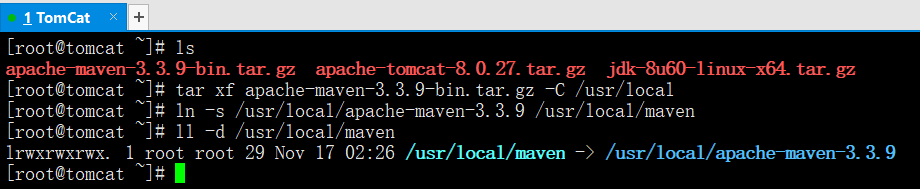
vim /etc/profile
tail -2 /etc/profileexport MAVEN_HOME=/usr/local/mavenexport PATH="$MAVEN_HOME/bin:$PATH"
source /etc/profile
mvn -version --->出现这个表示成功
Apache Maven 3.3.9 (bb52d8502b132ec0a5a3f4c09453c07478323dc5; 2015-11-10T11:41:47-05:00)Maven home: /usr/local/mavenJava version: 1.8.0_60, vendor: Oracle CorporationJava home: /usr/local/jdk1.8.0_60/jreDefault locale: en_US, platform encoding: UTF-8OS name: "linux", version: "2.6.32-431.el6.x86_64", arch: "amd64", family: "unix"
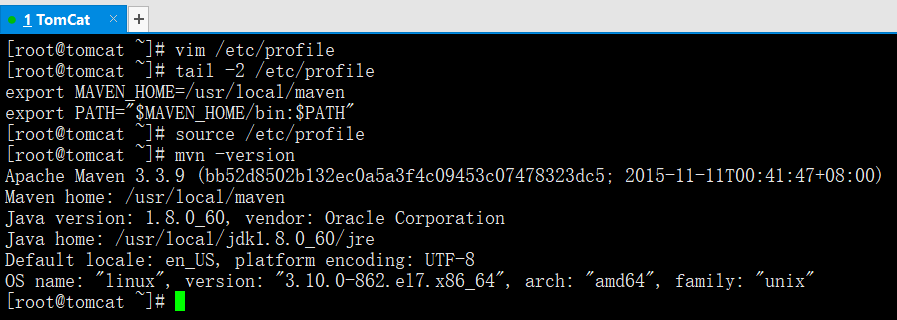
将war包放到网站根目录下,用jar解压war包
因为上面测试的时候已经将jpress的war包放到了webapps里面,这里只需要把war包放到网页的根目录下解压即可
cd /usr/local/tomcat/webapps
mv jpress-web-newest.war ROOT
cd
which jar(没有命令则需要安装)
jar xf jpress-web-newest.war
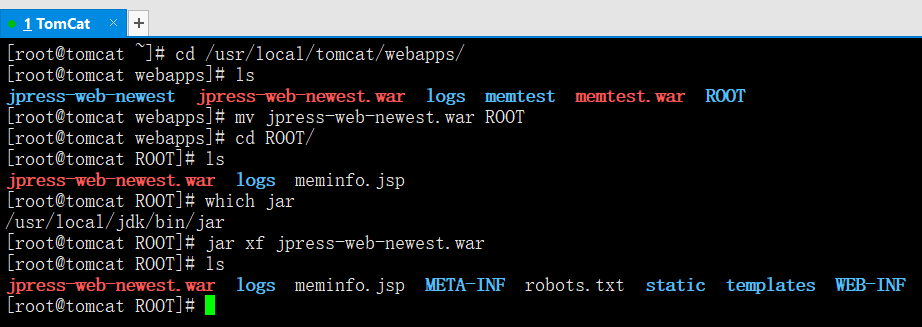
用浏览器访问进入jpress安装向导
http://192.168.200.70:8080/install进入jpress安装向导
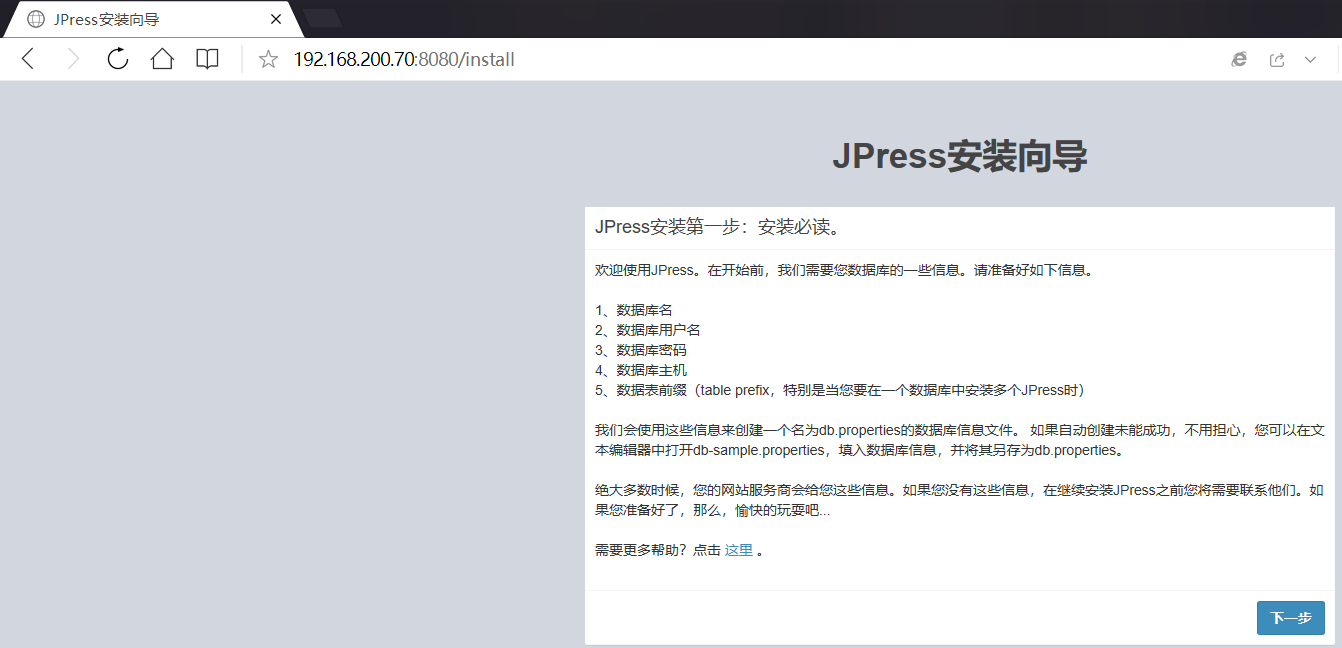
特别提示
虽然,Tomcat已经打开了自动解压缩war包的功能,因此,war包并没有被自动解压缩。故,我们需要通过jar命令进行解压缩,命令的参数和tar是一样的。
接下来我们就需要为jpress安装数据库了,之后的所有流程和LNMP的章节完全一样。因此,我这里就不继续操作了,去下面链接观看即可。